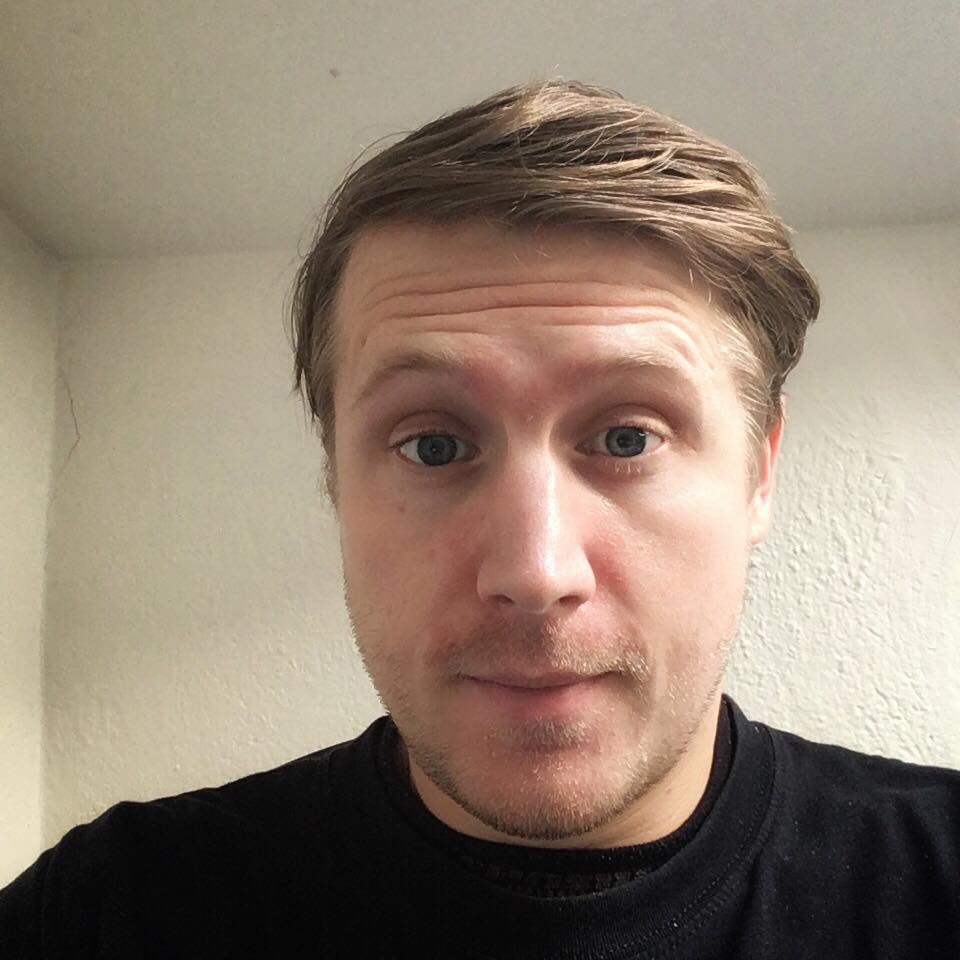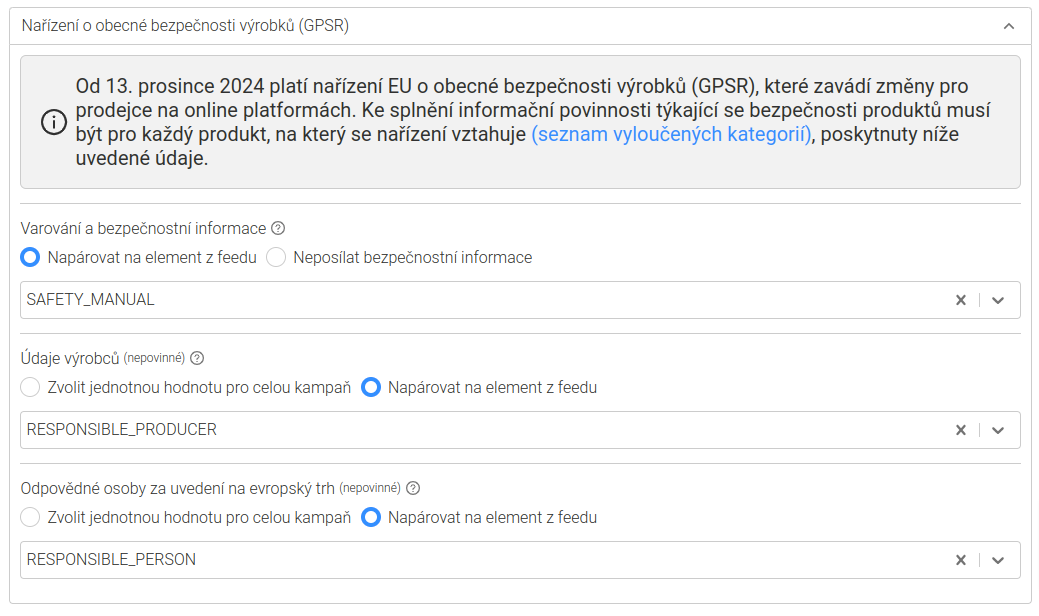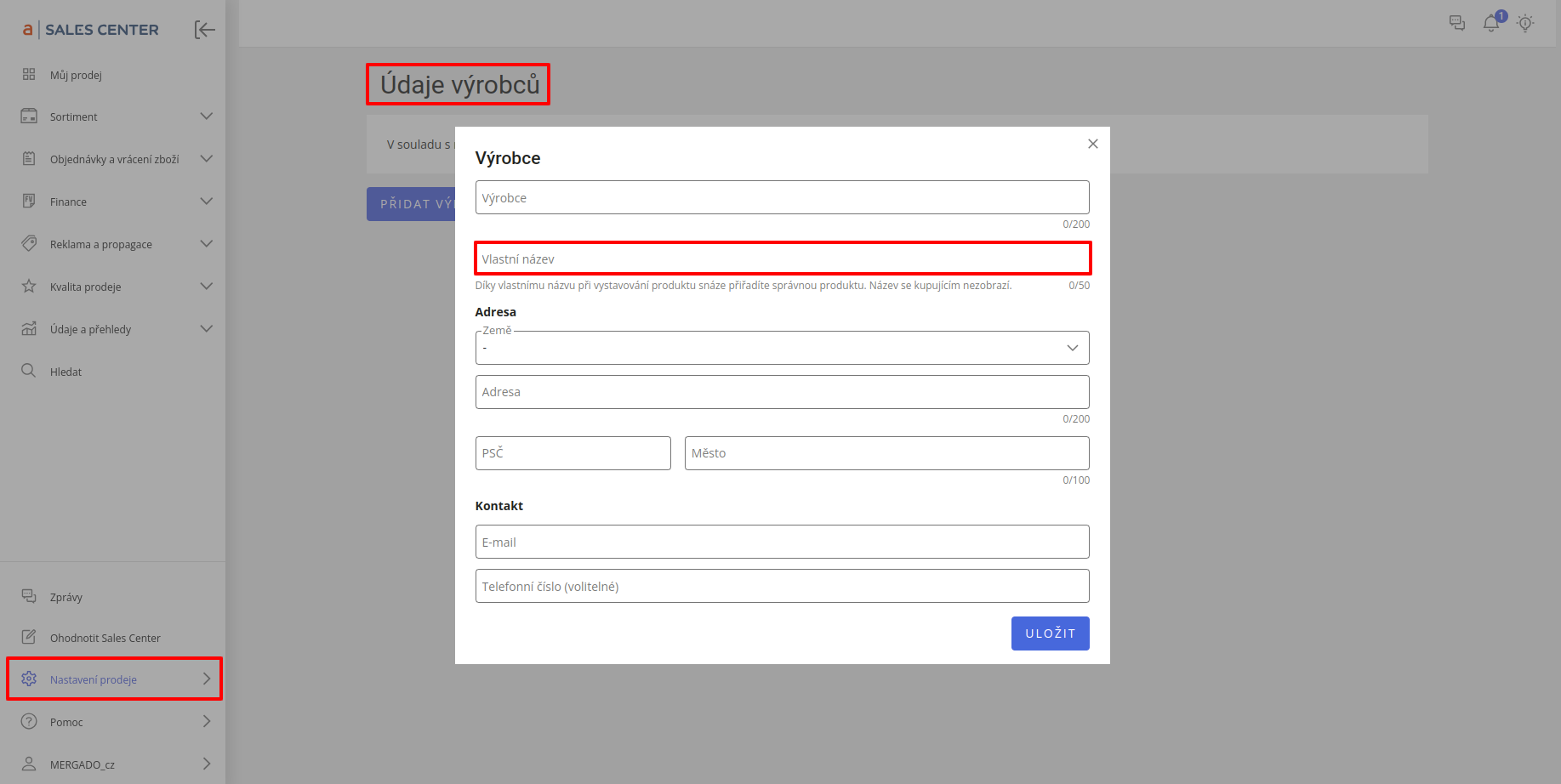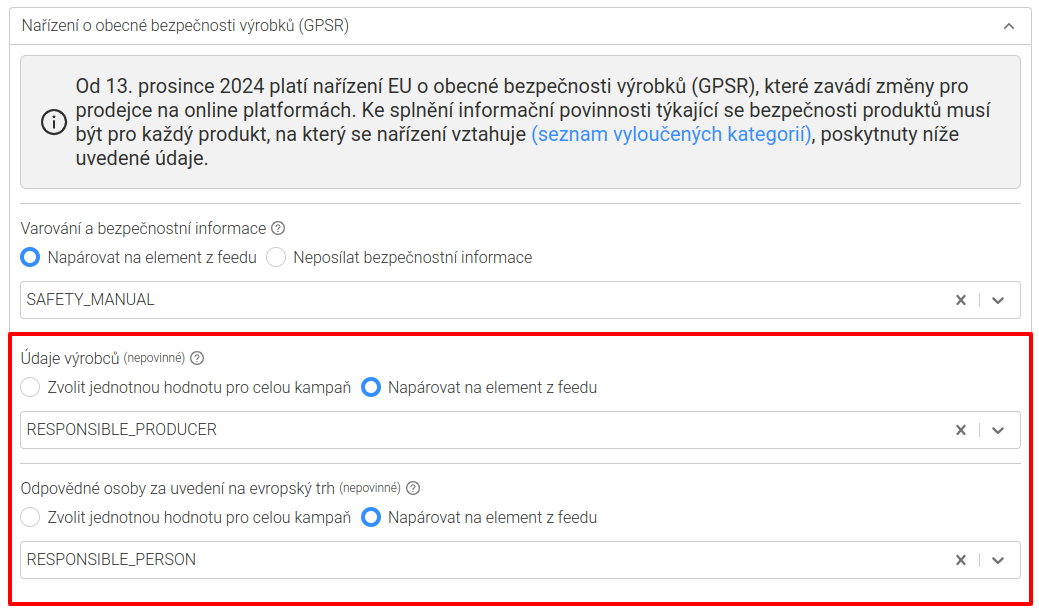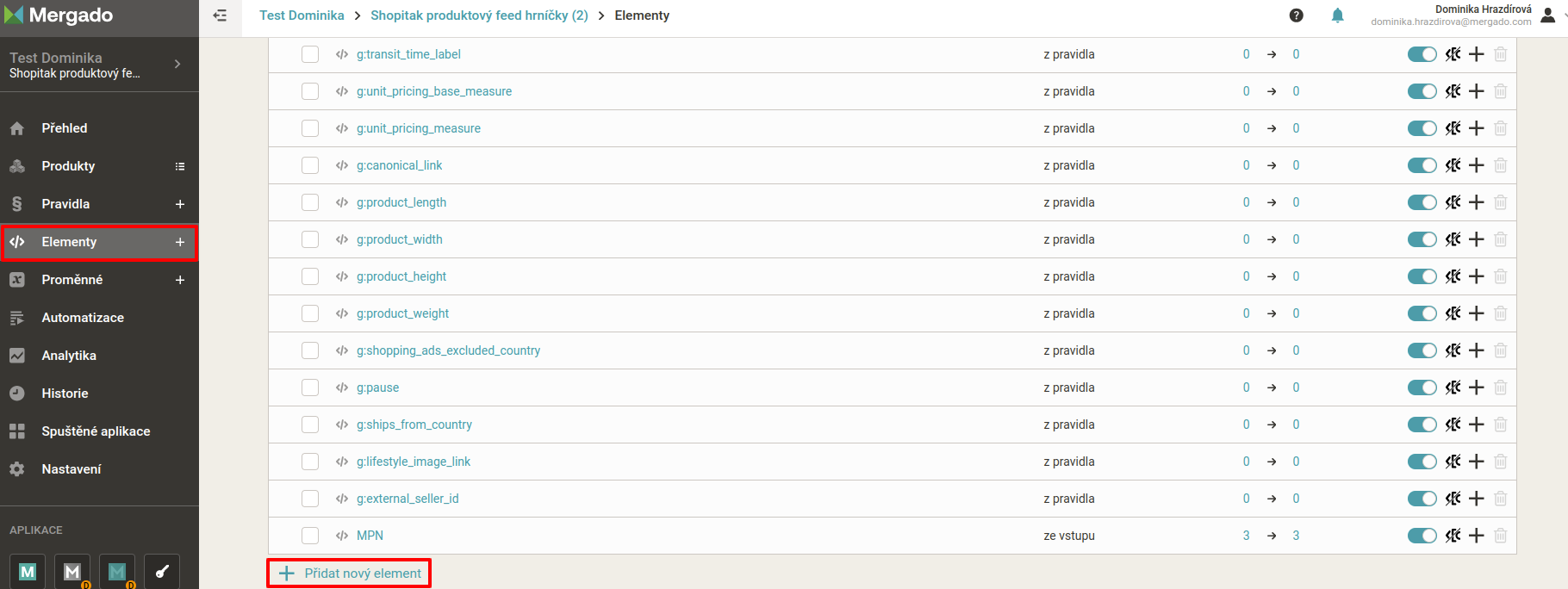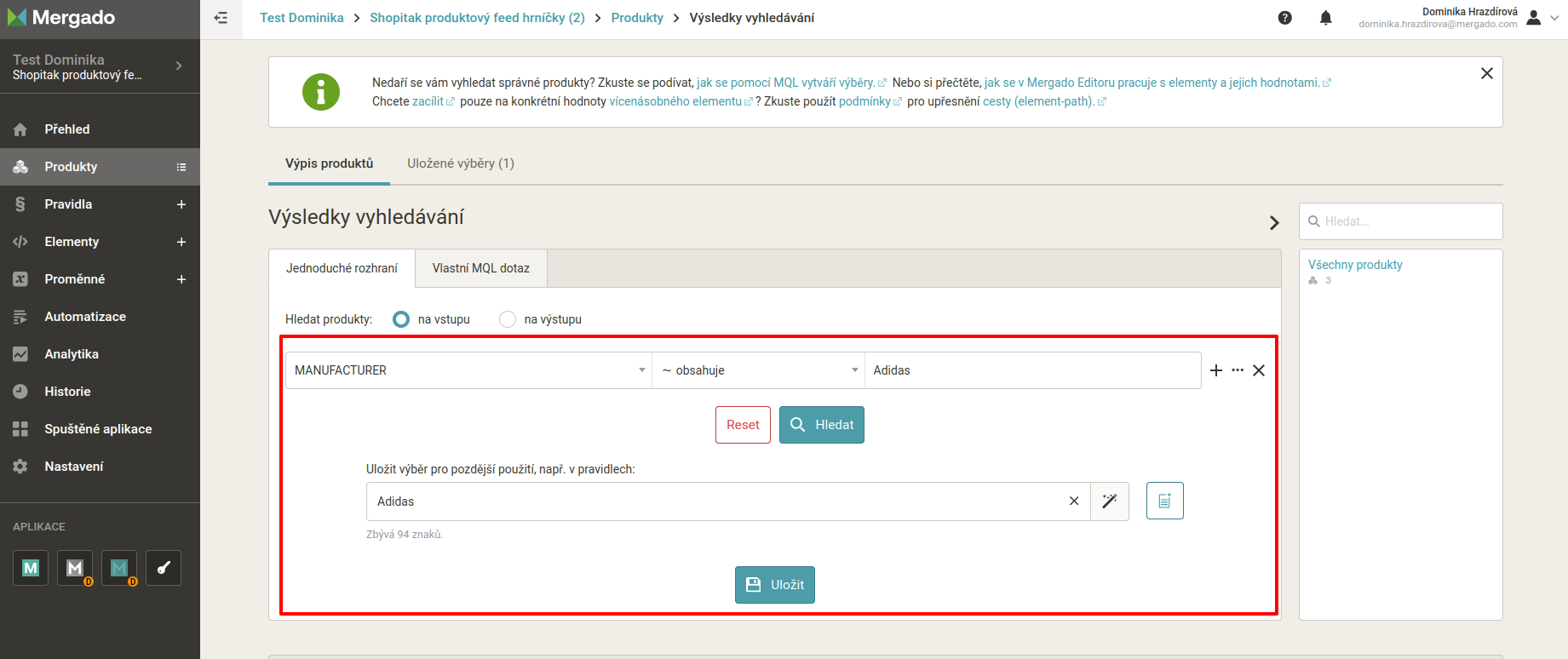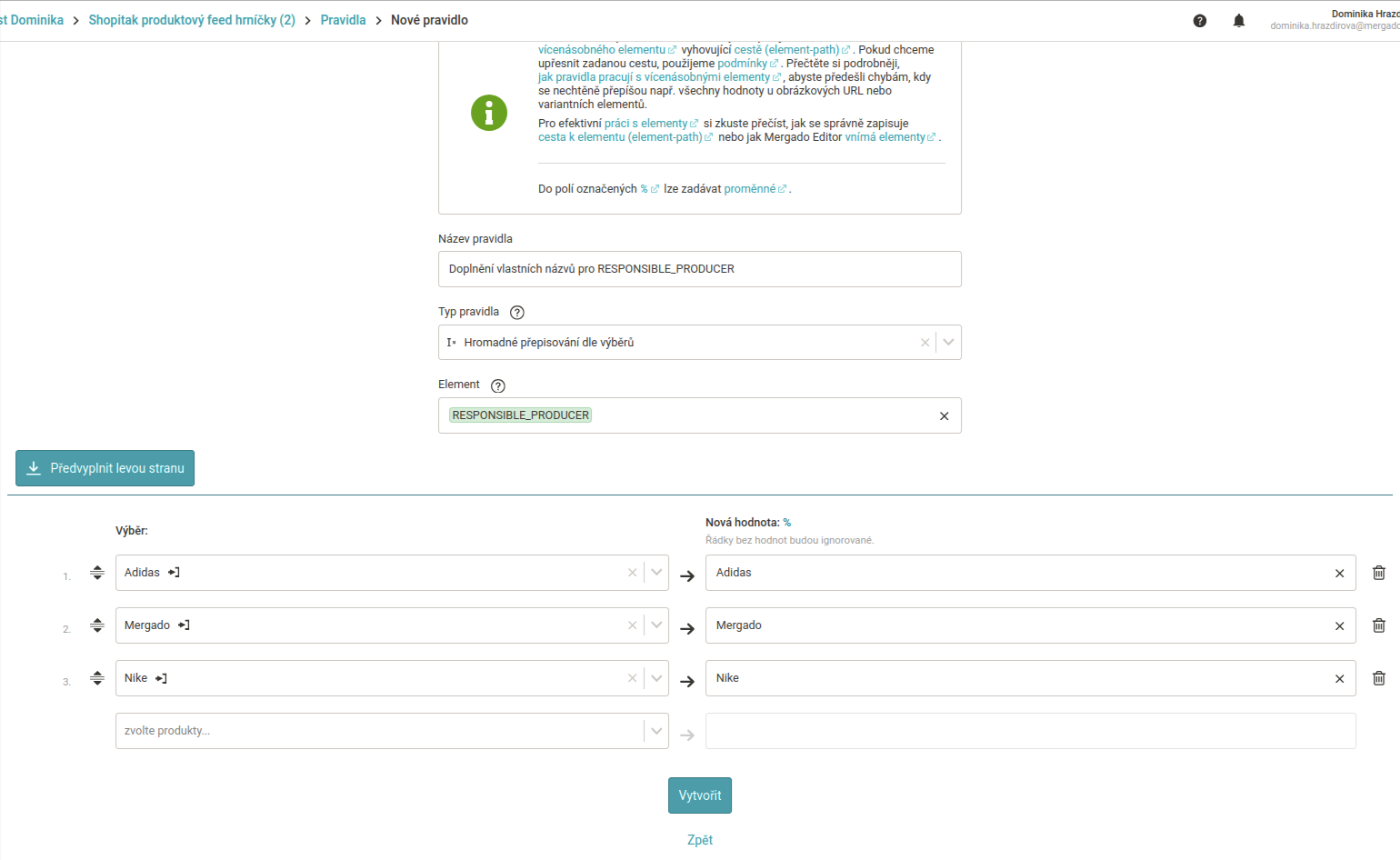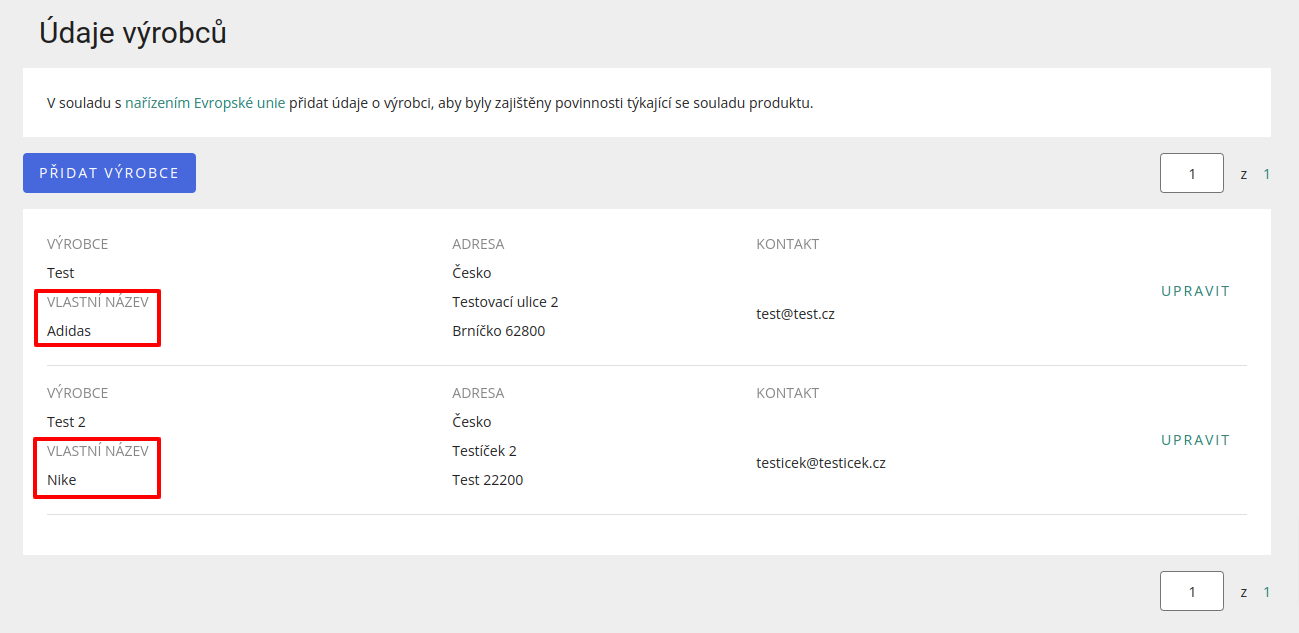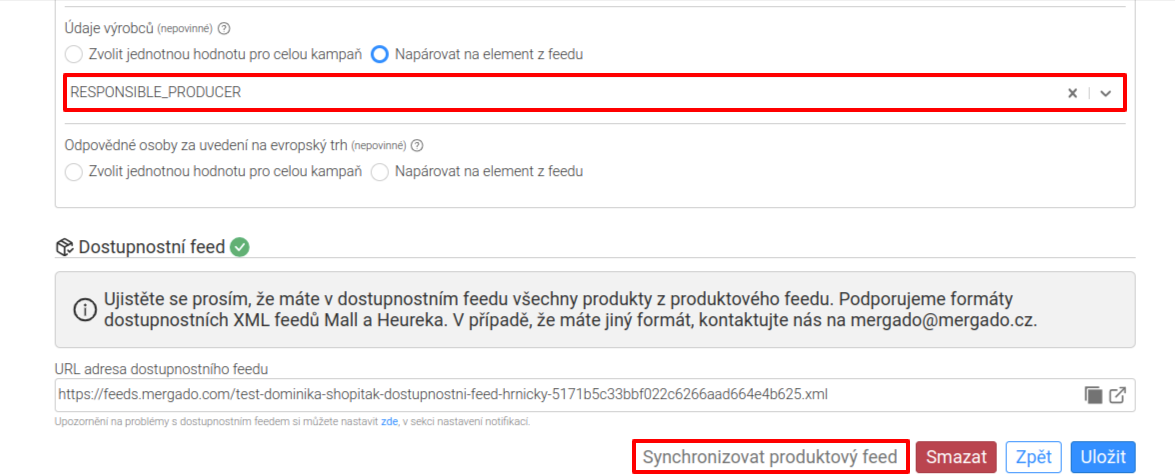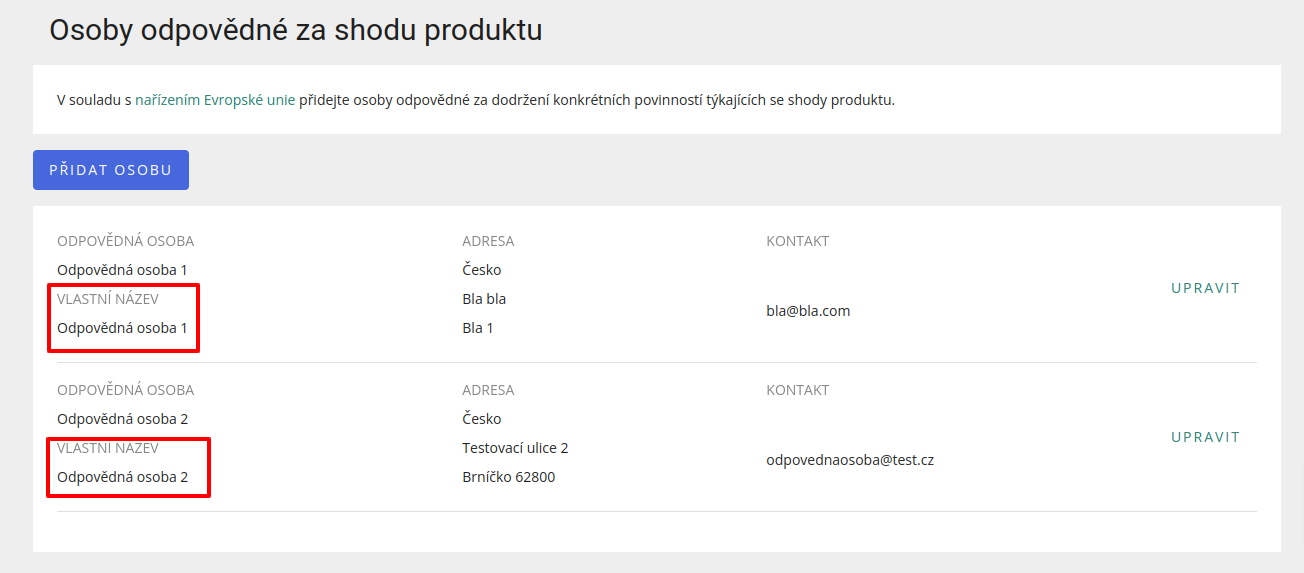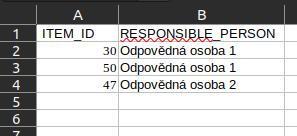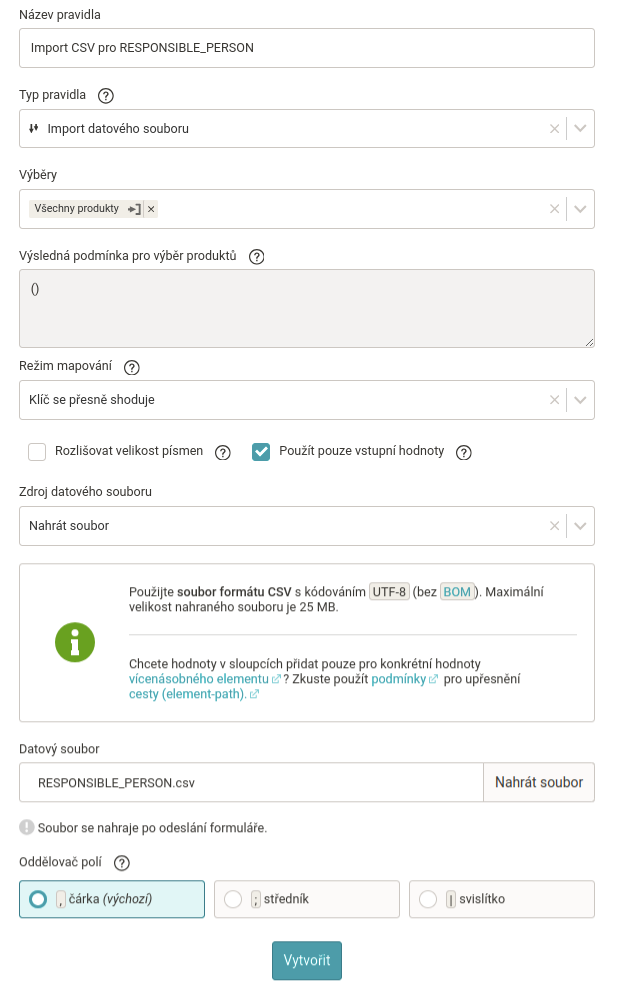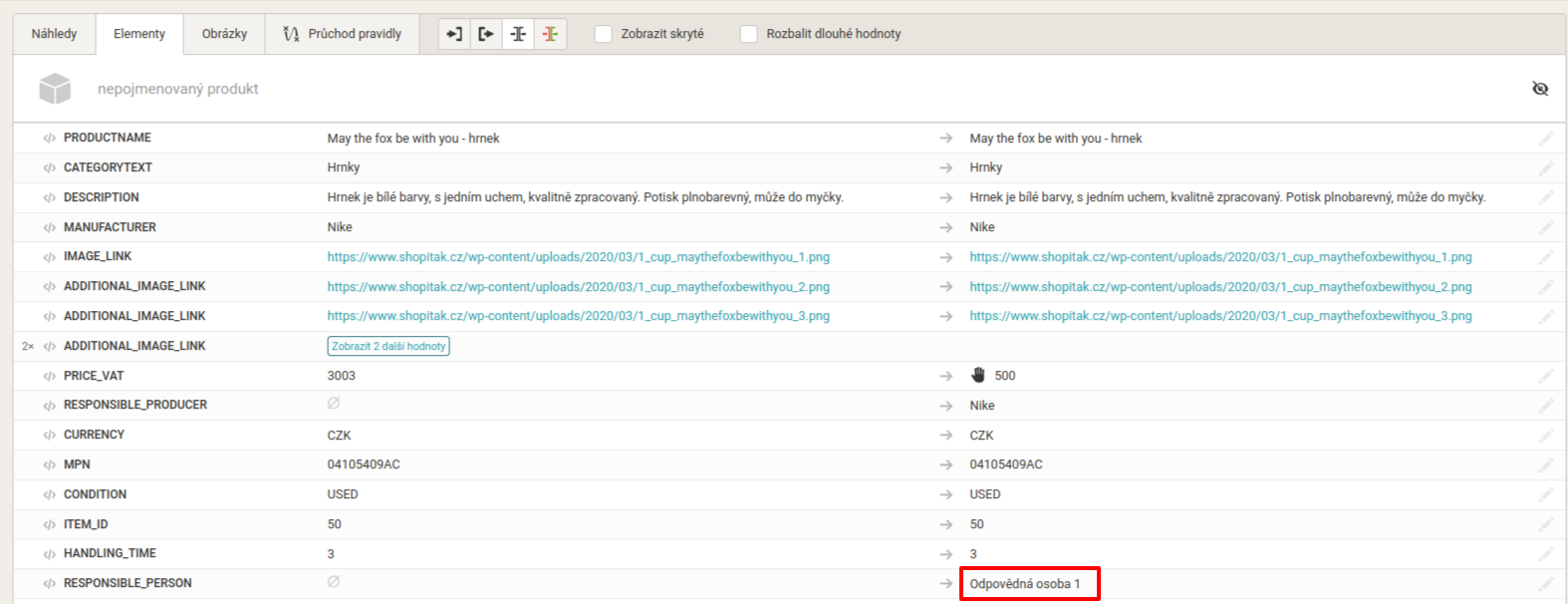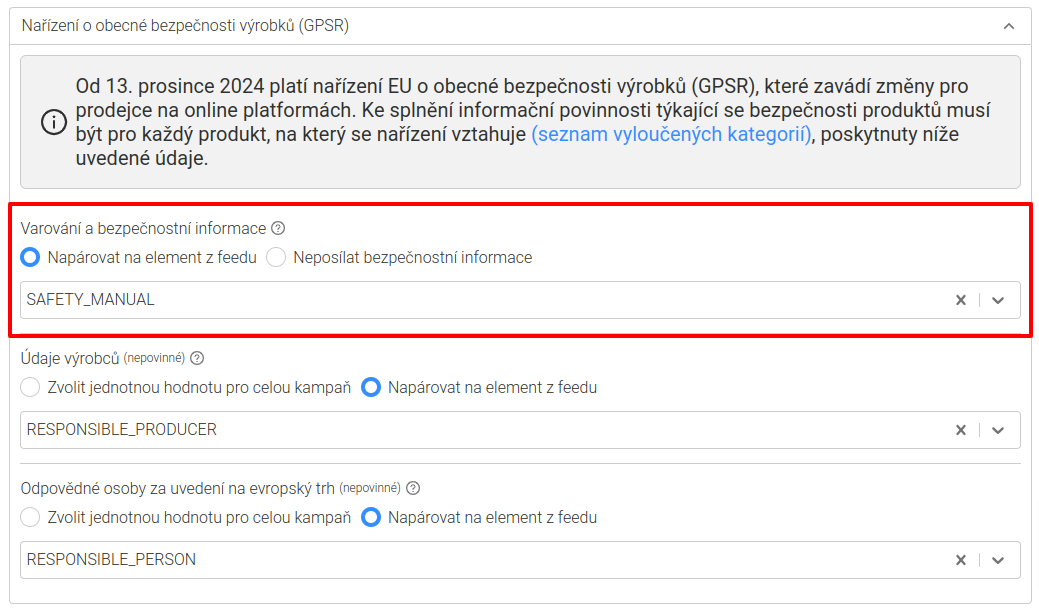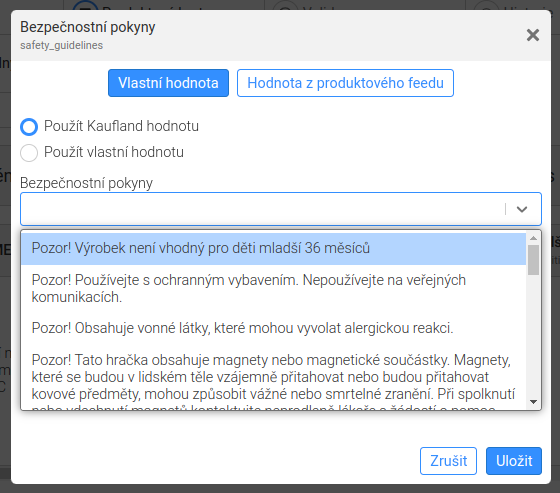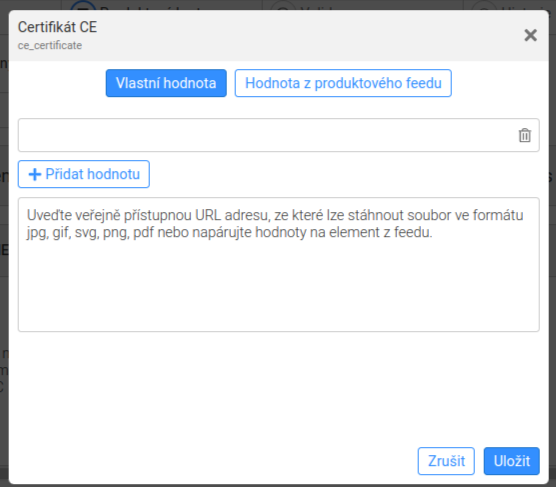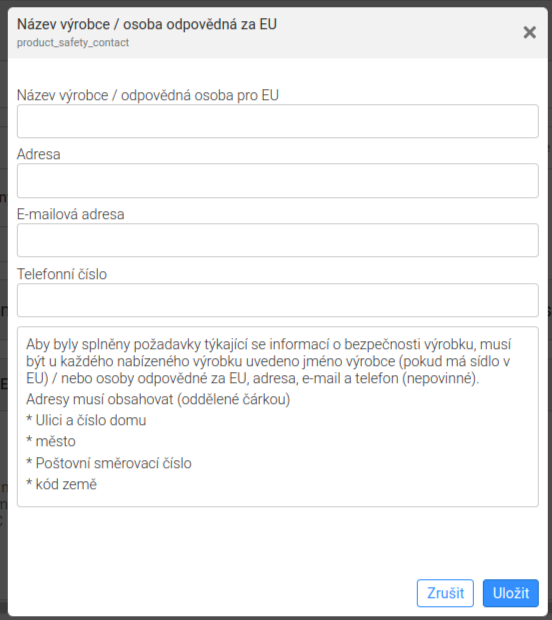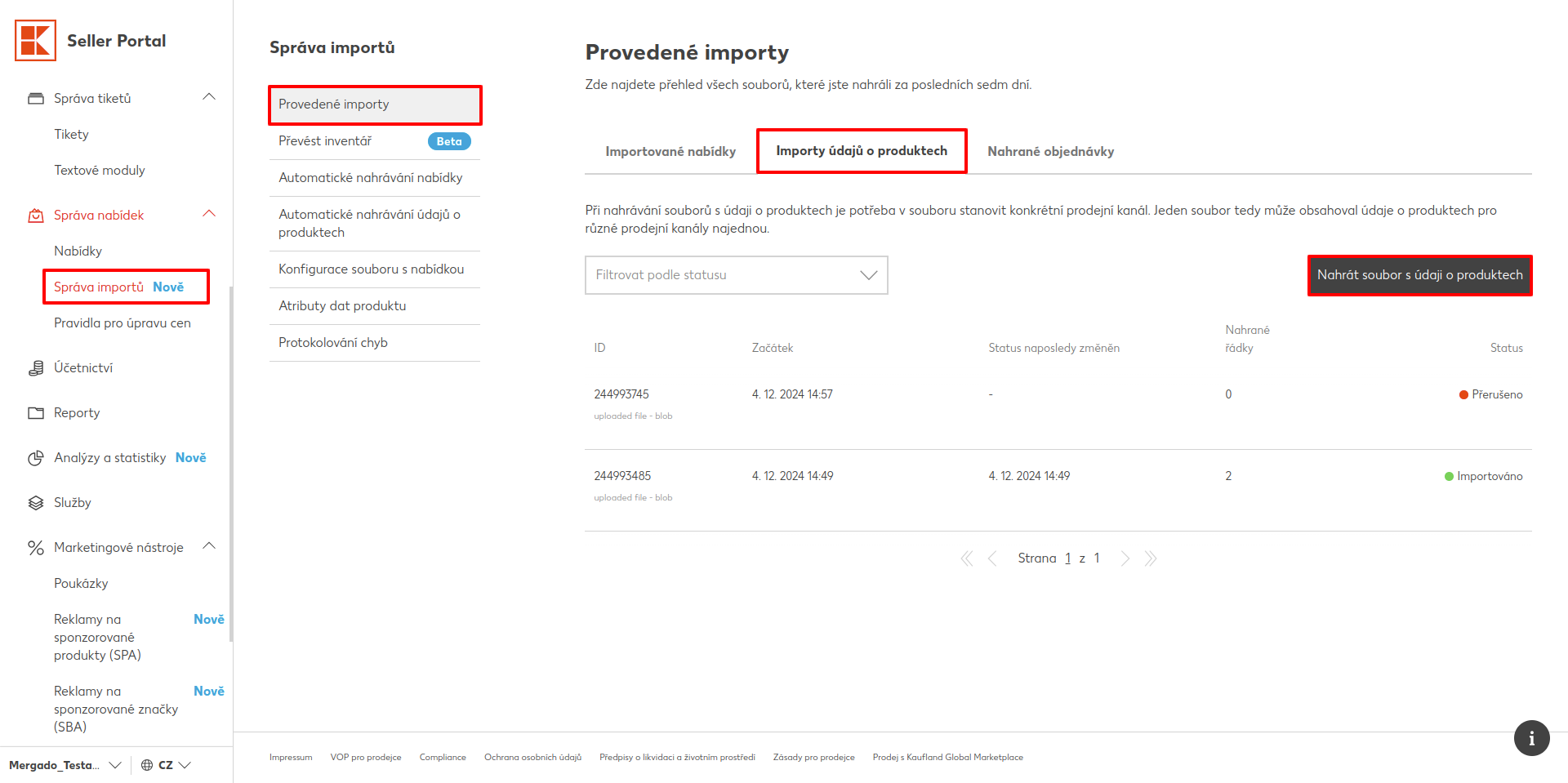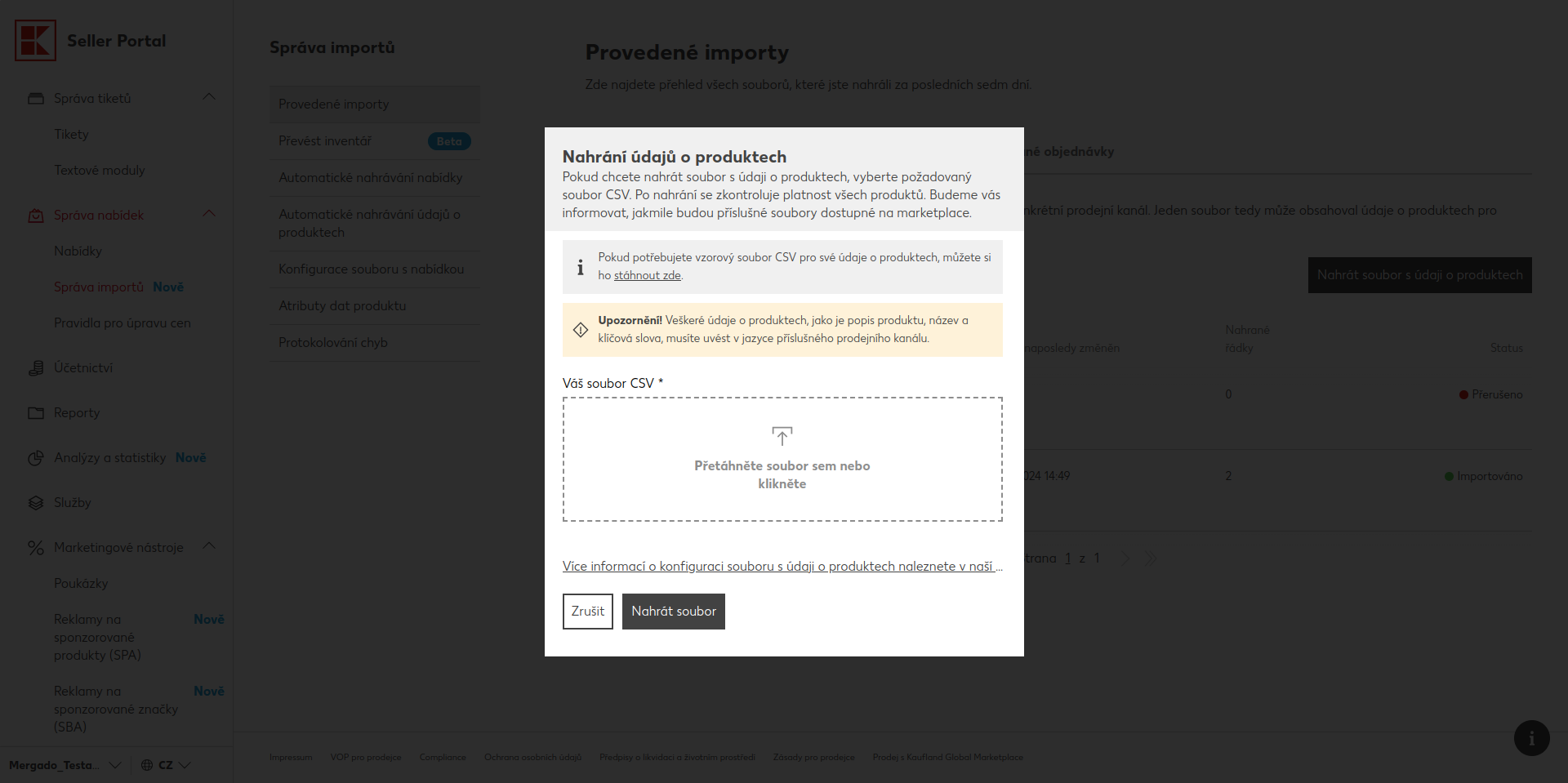Čo je GPSR
V rámci nariadenia EÚ o všeobecnej bezpečnosti výrobkov budú inzertné platformy po novom od predajcov vyžadovať doplnenie niekoľkých nových produktových údajov. Ak tieto informácie nebudete poskytovať, môžu platformy skryť vaše ponuky.
Aké údaje musíte doplniť
- Názov, registrovaný obchodný názov alebo registrovaná ochranná známka výrobcu, poštová a e‑mailová adresa výrobcu
- údaje o osobe zodpovednej za uvedenie produktu na európsky trh – je potrebné ich poskytnúť iba v prípade, že sa sídlo výrobcu nachádza mimo Európskej únie: názov, poštová a e‑mailová adresa
- Údaje umožňujúce identifikáciu produktu vrátane jeho obrázku, kategórie a ďalších identifikátorov, ako je napríklad kód EAN, model atď.
- Varovanie a bezpečnostné informácie – informujúce o tom, ako produkt bezpečne používať, napríklad:
-
užívateľská príručka produktu – pridajte prílohy v úradnom jazyku krajiny, v ktorej produkt predávate
-
obrázky štítkov na obale produktu
-
poznámka s upozorneniami, ktoré sa týkajú produktu
- Ak je to potrebné, označenie CE a dokumenty o zhode
Ako pridáte požadované informácie k svojim produktom

S Mergado Marketplaces splníte GPSR pre Allegro a Kaufland z jedného miesta
Allegro
U Allegra musíte vyplniť parameter „Výrobky uvedené na trh v EÚ pred 13.12.2024“, aby ste do svojich ponúk doplnili, či boli výrobky uvedené na trh v EÚ pred 13.12.2024, keď nariadenie GPSR nadobudlo účinnosť. Pre tento parameter môžete vybrať buď jednu hodnotu pre celú kampaň, alebo ho môžete spárovať s elementom z feedu. Pri párovaní s feedom venujte pozornosť povoleným hodnotám, ktorými sú „true“, „1“, „yes“, „igen“ a „false“, „0“, „no“, „nie“, „nem“.
Ak boli výrobky uvedené na trh EÚ po 13. 12. 2024 a patria do kategórie, na ktorú sa vzťahuje nariadenie GPSR, musíte ešte vyplniť nižšie uvedené informácie:
ÚDAJE VÝROBCA A ÚDAJE O OSOBE ZODPOVEDNEJ ZA UVEDENIE PRODUKTU NA EURÓPSKY TRH
-
Údaje o výrobcovi pridáte v časti “Údaje výrobcov” v záložke “Nastavenie predaja” priamo v Allegro Sales Center.
-
Údaje o osobe zodpovednej za uvedenie produktu na európsky trh potrebujete uviesť iba v prípade, že sa sídlo výrobcu nachádza mimo Európskej únie.
-
Informácie doplníte v časti “Zodpovedné osoby” v záložke “Nastavenie predaja” opäť v Allegro Sales Center.
Tým si teda na Allegre predpripravíte všetky karty výrobcov a zodpovedných osôb, ktoré majú obsahovať:
-
meno a priezvisko, registrované obchodné meno alebo registrovanú ochrannú známku
-
adresu
-
e‑mailovú adresu a – voliteľné – kontaktné číslo
Ku každému výrobcovi/osobe zadávate tiež “Vlastný názov” — tomuto údaju venujte pozornosť, pretože pomocou tohto názvu budete k ponukám priraďovať výrobcu a zodpovednú osobu v aplikácii Mergado Marketplaces.
Akonáhle budete mať všetkých výrobcov a zodpovedné osoby v Allegro Sales Center pripravené, môžete prejsť do aplikácie Mergado Marketplaces. Tieto údaje potom doplníte v nastavení kampane, kde máte možnosť zvoliť jednotného výrobcu pre všetky produkty v kampani alebo element napárovať na feed. V prípade napárovania na element z feedu uveďte ako hodnoty vlastné názvy predajcov tak, ako ste ich vyplnili v Allegro administrácii.
Vlastné názvy výrobcov a zodpovedných osôb do feedu doplníte 2 spôsobmi:
- Vytvorenie nového elementu a doplnenie hodnoty pomocou výberov
Prejdite do sekcie “Elementy” pri projekte, ktorý používate v aplikácii Mergado Marketplaces. Následne kliknite na “Pridať nový element”:
Názov je úplne na vás, na naše účely sme zvolili názov RESPONSIBLE_PRODUCER pre údaje o výrobcovi:
V Mergado Editore si vytvorte rôzne výbery produktov pre skupiny produktov, ku ktorým chcete priradiť rovnaké údaje o výrobcovi. Napríklad podľa hodnôt v elemente výrobcu “MANUFACTURER”:
Akonáhle budete mať všetky výbery pripravené, prejdite do sekcie “Pravidlá” a zvoľte možnosť “Nové pravidlo”. Názov pravidla je ľubovoľný, v našom prípade napríklad “Doplnenie vlastných názvov pre RESPONSIBLE_PRODUCER”. Ako typ pravidla zvoľte “Hromadné prepisovanie podľa výberov” a zvoľte vami vytvorený element:
Pod “Nová hodnota” potom uveďte k jednotlivým výberom produktov “Vlastný názov” daného výrobcu z vašej Allegro administrácie:
V nastavení kampane Mergado Marketplaces napárujte “Údaje výrobcov” na vami vytvorený element z feedu a spustite synchronizáciu produktového feedu:
Po dokončení synchronizácie skontrolujte v aplikácii Mergado Marketplaces sekciu “Validácia”, či u niektorých ponúk nedošlo k chybe pri nahrávaní týchto údajov na Allegro.
Rovnaký postup môžete využiť v prípade “Zodpovednej osoby za uvedenie na európsky trh”. Pokiaľ nechcete daný údaj u niektorých produktov zasielať, stačí u vami vytvoreného elementu vo feede nič nevypĺňať.
2. Import CSV súboru
Údaje môžete do feedu importovať pomocou CSV, kde bude prvý stĺpec slúžiť it ako identifikátor produktu a ďalšie stĺpce budú obsahovať elementy a ich hodnoty, ktoré chcete do feedu naimportovať. Poďme si to ukázať na príklade „Zodpovedné osoby za uvedenie na európsky trh“.
V danom projekte v Mergado Editore si vytvorte nový element, ktorý budete pomocou CSV importu napĺňať hodnotami:
Názvy stĺpcov v CSV súbore musia mať rovnaké názvy, ako už existujúce elementy vo vašom projekte. Zároveň nezabudnite na to, že musíte vkladať “Vlastné názvy” jednotlivých zodpovedných osôb z administrácie Allegra:
Akonáhle budete mať CSV súbor pripravený, môžete u daného projektu prejsť do sekcie “Pravidlá” a vytvoriť nové pravidlo.
Ako typ pravidla zvoľte “Import dátového súboru” a nahrajte CSV súbor:
Po aplikovaní pravidiel si na prehľade produktov skontrolujete, či sa hodnoty elementu správne doplnili:
V nastavení kampane Mergado Marketplaces potom napárujte “Zodpovedné osoby za uvedenie na európsky trh” na vami vytvorený element z feedu a spustite synchronizáciu produktového feedu.
POKYNY A BEZPEČNOSTNÉ INFORMÁCIE
V rámci týchto údajov sa často jedná o užívateľskú príručku produktu v jazyku predajného kanála, obrázky štítkov na obale produktu či text s upozorneniami. Tento údaj môžete doplniť v nastavení kampane v aplikácii Mergado Marketplaces, kde máte na výber dve možnosti:
- Neposielať bezpečnostné informácie (týmto deklarujete, že na vaše produkty sa nariadenie nevzťahuje)
- Napárovať na element z feedu
Pri napárovaní na element z feedu môžu byť hodnoty nasledujúce:
- Verejne prístupné URL adresy začínajúce na http:// či https://, z ktorých je možné stiahnuť súbory vo formáte PDF, JPEG, JPG, PNG s maximálnou veľkosťou 50 MB.
- Obyčajné texty bez HTML formátovania s upozorneniami týkajúce sa produktu.
- NO_SAFETY_INFORMATION, ak nechcete k danej ponuke zasielať bezpečnostné informácie.
Informácie do feedu opäť môžete doplniť dvoma spôsobmi (postup viď vyššie):
- Vytvorenie nového elementu a doplnenie hodnoty pomocou výberov
- Import CSV súboru
KAUFLAND
Pri Kauflande sa údaje v rámci GPSR uvádzajú na úrovni produktových kariet a pri produktoch, ktorých sa nariadenie týka, sa má doplniť:
Mergado Marketplaces (API napojenie)
Tieto údaje sa dajú doplniť cez aplikáciu Mergado Marketplaces iba v prípade, že pre produkty vytvárate nové produktové karty alebo dopĺňate nekompletné karty. Aplikácia Mergado Marketplaces totiž neumožňuje editáciu už existujúcich produktových kariet.
Ak teda budete vytvárať či dopĺňať produktové karty v sekcii “Produktové karty”, stačí doplniť tieto tri údaje, pokiaľ daný produkt spadá pod GPSR:
Ak už máte na Kauflande vystavené produkty, potrebujete doplniť informácie pomocou jednorazového importu:
Import by mal obsahovať:
A následne elementy, ktoré chcete v rámci GPSR doplniť, teda napríklad:
- product_safety_contact.name
- product_safety_contact.address (vo formáte Ulica 1, Mesto, 615 00, SK”)
- product_safety_contact.email_address
- product_safety_contact.phone_number
- safety_guidelines (jedná sa o právne texty, u ktorých má Kaufland konkrétne povolené hodnoty, ako napríklad: “ ‘Pozor! Výrobok nie je vhodný pre deti mladšie ako 36 mesiacov”)
- ce_certificate (verejne prístupná URL adresa, z ktorej je možné stiahnuť súbor vo formáte jpg, gif, svg, png, pdf)
Súbor si môžete vytvoriť napríklad v Google Sheet a vyzerať by mohol takto:
Súbor si následne stiahnete vo formáte CSV a nahráte ho na Kaufland.
Druhou možnosťou je využiť priamo Mergado Editor, kde si tieto elementy ľahko vytvoríte a opäť ich hodnoty doplniť dvoma spôsobmi (postup viď vyššie):
- Vytvorenie nových elementov a doplnenie ich hodnôt pomocou výberov
- Import CSV súboru
V Mergado Editore si stačí pripraviť tieto elementy a tie naplniť povolenými hodnotami:
Na účely jednorazového importu môže súbor obsahovať iba ean, locale a nové elementy, ktoré chcete v rámci GPSR pridať. Feed si potom z Editora stiahnite a vykonajte jednorazový import na Kaufland.
Mergado Editor (napojenie cez feedy)
Ak ste na Kaufland napojení cez feedy a už teda na Kaufland pravidelne zasielate produktový feed, tak si môžete do feedu pridať nižšie uvedené elementy (viď obrázok vyššie)
- product_safety_contact.name
- product_safety_contact.address (vo formáte “Ulica 1, Mesto, 615 00, CZ”)
- product_safety_contact.email_address
- product_safety_contact.phone_number
- safety_guidelines (jedná sa o právne texty, pri ktorých má Kaufland konkrétne povolené hodnoty, ako napríklad: “ ‘Pozor! Výrobok nie je vhodný pre deti mladšie ako 36 mesiacov
- ce_certificate (verejne prístupná URL adresa, z ktorej je možné stiahnuť súbor vo formáte jpg, gif, svg, png, pdf)
Ak máte v Kauflande nastavené “Automatické nahrávanie údajov o produktoch”, nemusíte vykonávať jednorazový import. Nové dáta budú na Kaufland automaticky zaslané pri najbližšom stiahnutí výstupného feedu Kauflandom.